

GeoGebra能够直接通过将函数方程以图像画面显示的方法,帮助用户完成各种数学习题的辅助运算。并且最后得出的数据结果都是可以反复推敲验证的,完全不用担心数据与实际偏差过大的问题。
其绘图的基本元素包括点,直线,线段,多边形,向量,圆锥曲线和函数。这些绘图元素均可在创建后直接在屏幕或者使用命令动态改变。 GeoGebra可以完成大量初高等数学中的绘图工作。比如GeoGebra可以直接绘制圆锥曲线,对函数求导数,积分,对多项式函数求极值和拐点等,这些极大的方便了教师们制作教学材料。
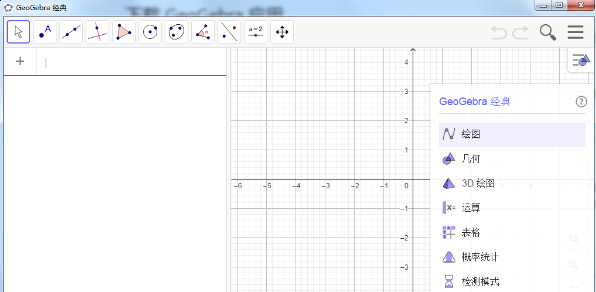
1、几何窗口: 可以借助工具栏中所提供的作图工具,在几何区中使用鼠标进行几何作图。从工具栏中选择其中一种作图工具,可借助工具使用提示(在工具栏后方)来得知如何使用所选择的工具。任何在几何区中所产生的对象,在代数区中都有一个代数特征。 注:可以使用鼠标拖曳来移动几何区中的对象,代数区内的代数特征也会同时动态更新。工具栏中的每一个图标代表一个工具盒,工具组内包含一些相似功能的作图工具,可以用鼠标左键按下图标右下角的小箭头来打开该工具盒。 提示:作图工具是依照产生物体的本质来分类的。如:可以在点工具盒及几何变换工具盒这两类工具中,产生不同类型的点。2、代数窗口: 可以在Geogebrar命令区中直接输入代数表达式,再按下Enter键后,所输入的代数表达式会在代数区内出现,同时在几何区内出现对应的图形。 在代数区中,数学对象被归类成自由对象和派生对象。如果产生一个对象而未使用任何已经存在的对象,则被归类为自由对象。若新产生的对象是使用其他已经存在的对象而产生,则归类为派生对象。 提示:假如想要隐藏在代数区内的特征,可以将对象指定为辅助对象,做法如下:在代数区中,在对象上点右键,在右键菜单中选择“辅助对象”,或者在弹出菜单中选择“属性”,在属性对话框中选择标签“基本”,然后在“辅助对象”选项前复选框中打对勾。根据程序的默认,“辅助对象”是不会出现在代数区中,但是可以在“查看”菜单中选择“辅助对象”,然后在代数区中就可以看到了。 可以修改代数区内的对象:先确认已选取 移动工具,然后双击代数区内的对象,可以在文字方块中直接编辑对象的代数特征数据,再按下Enter键后,对象的图形特征也会随之改变。若双击代数区内的派生对象时,可以在出现的对话框中“重新定义”对象。 Geogebra也提供许多命令,可以在命令区的右方按下‘Command’按钮来开启命令窗口表,在菜单中选择一个命令后(或者直接在命令输入框中输入命令),再按下F1键取得该命令的语法结构以及所需要的参数等信息。3、工作表窗口: 在Geogebra的工作表区中,每一个单元格都有指定名称,用来指定单元格的位置。这一点类似于OFFICE的工作表。例如在A列第1行的单元格的名称为A1. 注:当单元格名称用在表达式或者命令中时,单元格名称代表的是该单元格内的内容数据,这一过程称作单元格数据引用。 在工作表中,不但可以输入数值,也可以输入所有Geogebra所支持的数学对象,如点的坐标、函数、命令等。在工作表中所输入的数学对象,Geogebra会立即在几何区中显示其图形特征,而且对象的名称会对应工作表中的位置,如A5,C3等。 注:根据程序默认,工作表中的对象在代数区中被归类为辅助对象。
1.从本站下载安装包
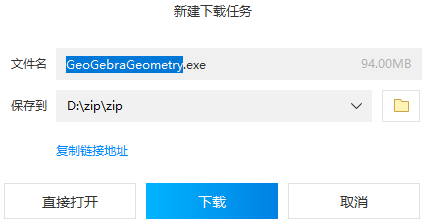
2.鼠标双击打开exe文件
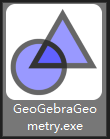
3.等待程序自动安装运行即可
GeoGebra采用的都是完全智能化的自动绘图模式,所以用户完全不用担心函数图像看不懂或者不会辅助运算的问题。只需在平台的公式处输入数值,就能一键得到最精准的数据结果。
以上就是GeoGebra的全部内容了,快快收藏IE浏览器中文网站下载更多电脑软件吧!

数学学习过程中一些函数公式太难完全不知道该如何运算的话,小编下面带来的数学计算器软件中,就涵盖有很多功能强大的辅助计算工具。能够根据用户在平台上输入的数值公式信息,快速生成最精准的答案结果,非常的方便实用。